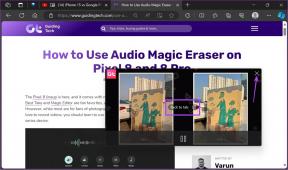Kā notīrīt DNS kešatmiņu operētājsistēmā Android
Miscellanea / / April 03, 2023

DNS apzīmē domēna vārdu sistēmu. Tas tiek uzskatīts par interneta tālruņu grāmatu, jo tas pārveido domēna nosaukumu mašīndraudzīgās IP adresēs. Tātad jums nav jāatceras to vietņu IP adreses, kuras vēlaties atvērt pārlūkā Chrome vai citās tīmekļa pārlūkprogrammās. Tehniskie eksperti saka, ka tad, ja pārlūkprogramma nevar izveidot savienojumu ar vietni, ir dažas problēmas ar DNS kešatmiņu. Tātad, lai baudītu nepārtrauktu internetu, varat iztukšot DNS kešatmiņu. Tātad, ja vēlaties uzzināt, kā notīrīt DNS kešatmiņu operētājsistēmā Android, atrodaties pareizajā lapā. Jo šajā rokasgrāmatā mēs jums pateiksim, kā to veikt savā sīkrīkā. Tātad, bez turpmākas piepūles, sāksim.
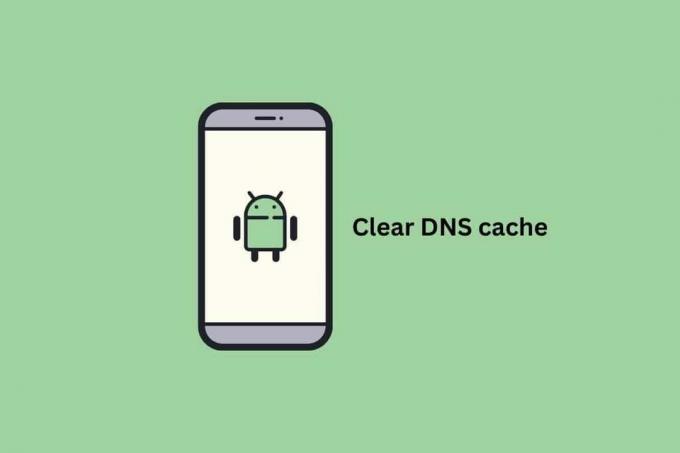
Satura rādītājs
- Kā notīrīt DNS kešatmiņu operētājsistēmā Android
- 1. metode: Google Chrome izmantošana
- 2. metode: Chrome iestatījumu lapas izmantošana
- Kā mainīt DNS operētājsistēmā Android
Kā notīrīt DNS kešatmiņu operētājsistēmā Android
DNS kešatmiņā tiek saglabāta informācija par vietnēm, kuras atverat katru dienu. Bet, lai aizsargātu šo informāciju no sliktiem dalībniekiem vai kolekcionāriem, varat izvēlēties notīrīt DNS kešatmiņu
Android. Šajā rokasgrāmatā mēs arī pastāstīsim, kā mainīt DNS operētājsistēmā Android. Tāpēc, lūdzu, turpiniet lasīt, lai uzzinātu par to.1. metode: Google Chrome izmantošana
Es savā ierīcē bieži izmantoju Google Chrome. Tāpēc es regulāri iztīru kešatmiņu savā mobilajā tālrunī. Ja vēlaties veikt to pašu savā ierīcē, veiciet tālāk norādītās darbības.
Piezīme: Tā kā viedtālruņiem nav vienas un tās pašas iestatījumu opcijas un tās atšķiras atkarībā no ražotāja, pirms to maiņas nodrošiniet pareizos iestatījumus. Šīs darbības tika veiktas Samsung Galaxy S21 5G.
1. Palaidiet Chrome lietojumprogrammu savā ierīcē.
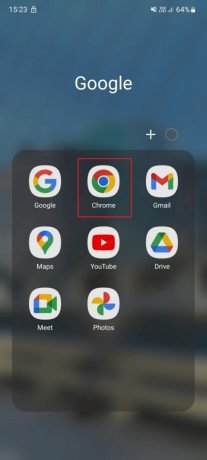
2. Tips chrome://net-internals/#dns Chrome meklēšanas lodziņā un pieskarieties Aiziet.

3. Šeit pieskarieties Notīrīt saimniekdatora kešatmiņu lai viedtālrunī izskalotu DNS kešatmiņu.
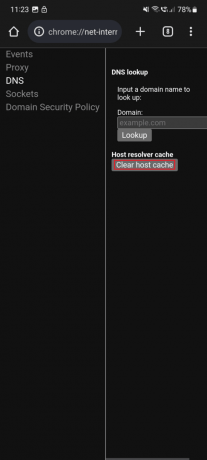
Lasi arī:12 populārākie ERR adreses risinājumi, kas nav sasniedzami operētājsistēmā Android
2. metode: Chrome iestatījumu lapas izmantošana
Daži tehniskie eksperti ir ierosinājuši, ka lietotnes notīrīšana ierīcē var atrisināt arī problēmas, kas saistītas ar domēna nosaukumu sistēmu. Tātad, varat izmantot tālāk minētās darbības.
1. Turiet Chrome lietotne ikonu, lai atvērtu īsceļu izvēlne. Pēc tam atveriet Chrome lietotņu informācijas lapu, pieskaroties i ikona vai Lietotnes informācija.
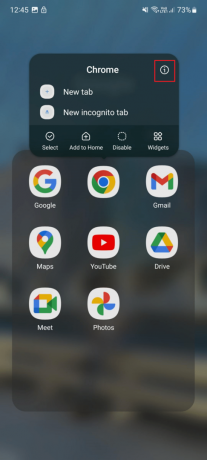
2. Ritiniet uz leju un pieskarieties Uzglabāšana.
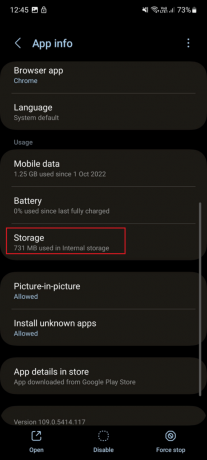
3. Šeit pieskarieties Iztīrīt kešatmiņu lai notīrītu ierīcē saglabāto lokālo kešatmiņu, kas, iespējams, novērsīs arī ar DNS saistītās problēmas.

Lasi arī:Kā iespējot DNS, izmantojot HTTPS pārlūkā Chrome
Kā mainīt DNS operētājsistēmā Android
Google oficiāli iespējoja visas sistēmas DNS konfigurāciju, uzsākot Android 9. Tātad ir dažādi veidi, kā mainīt serveri. Tātad, veiciet darbības atbilstoši jūsu Android versijai
I variants: ieslēgtsAndroid 9 vai jaunākas versijas
Varat mainīt DNS serveri savā ierīcē. Lai mainītu DNS serveri, veiciet šīs vienkāršās darbības:
1. Vispirms palaidiet Iestatījumi lietotni viedtālrunī.

2. Pieskarieties Savienojumi.
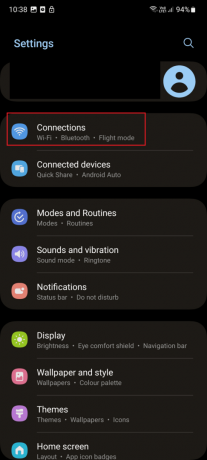
3. Tagad pieskarieties Vairāk savienojuma iestatījumu.

4. Šeit pieskarieties Privāts DNS.

5. Sadaļā Privātā DNS nodrošinātāja nosaukums Ievadiet DNS serverino jūsu mitināšanas pakalpojumu sniedzēja un pieskarieties Saglabāt.

II iespēja: operētājsistēmā Android 8.1 un vecākās versijās
Veiciet šīs darbības, lai mainītu DNS serveri operētājsistēmā Android 8.1 un vecākās versijās:
1. Palaist Iestatījumi savā ierīcē.
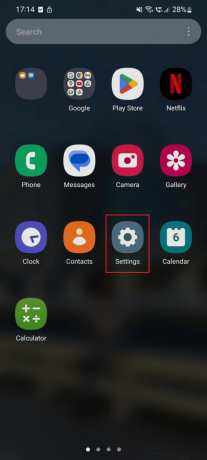
2. Tagad pieskarieties Bezvadu internets.
3. Pēc tam atveriet Wi-Fi piekļuves punktu, ar kuru esat izveidojis savienojumu, un veiciet izmaiņas IP iestatījumi uz Statisks.
4. Nomaini DNS 1 un DNS 2 adreses Wi-Fi savienojums. Varat ievadīt jebkuru no DNS adresēm, ko vēlaties.
Ieteicams:
- Kā atcelt Grove dalību
- Kā novērst klusuma trauksmes problēmu iPhone tālrunī
- NextDNS vs Cloudflare: kurš ir ātrāks DNS?
- Šķiet, ka datora labošana ir pareizi konfigurēta, bet DNS nereaģē operētājsistēmā Windows 10
Mēs ceram, ka jūs uzzinājāt, kā to izdarīt notīriet DNS kešatmiņu operētājsistēmā Android un kā mainīt DNS serveri operētājsistēmā Android. Sazinieties ar mums ar saviem jautājumiem un ieteikumiem, izmantojot tālāk sniegto komentāru sadaļu. Tāpat dariet mums zināmu, par ko vēlaties uzzināt tālāk.